Wenn Sie Blechteile aus anderen CAD-Programmen importieren, dann bestehen diese aus einer Teilekopie.
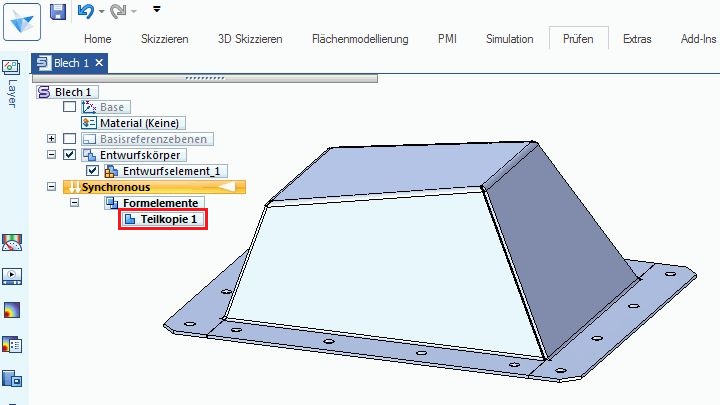
Diese Teilekopie könnten Sie zwar weiterbearbeiten, allerdings können Sie das Teil nicht abwickeln. Ebenso können Sie Blechteile, die in der Partumgebung modelliert wurden, nicht abwickeln.
Hierzu müssten Sie die Teilekopie oder das Teil vorher in ein Blech umwandeln. Hierbei kann es jedoch zu Fehlermeldungen kommen, wenn nicht alle Flächen der Definition eines Bleches entsprechen.

Häufige Fehler sind:
- Flächen, die nicht rechtwinklig zu den Blechoberflächen verlaufen
- Flächensegmente in Bereichen, wo mehrere Biegungen aufeinandertreffen
- Wenn bei Blechteilen, die im Part modelliert wurden, der innere Biegeradius gleich „Null“ ist
Um die Teilekopie oder das Teil erfolgreich umzuwandeln, müssen Sie das Teil reparieren bzw. modifizieren.
Hierzu gibt es mehrere Möglichkeiten.
Fehler direkt beheben
Generell ist es immer am sinnvollsten, Fremdteile im Synchronus-Modus in Solid Edge zu importieren, da hier die Übersetzung und die Weiterbearbeitung am effektivsten sind.
Wenn bei einer Umwandlung in ein Blech Fehler auftreten, können Sie für eine Überprüfung in den sequentiellen Modus wechseln, da hier gewisse Fehler im Modell angezeigt werden. Diese werden dann leuchtend grün angezeigt und können somit einfach lokalisiert werden.

Im hier dargestellten Fall müssen einfach nur die markierten Flächen entfernt werden. Danach können Sie das Teil problemlos in ein Blechteil umwandeln und abwickeln.
Das Entfernen der Flächen und die Weiterbearbeitung können Sie entweder im Synchronus- oder im sequentiellen Modus durchführen.

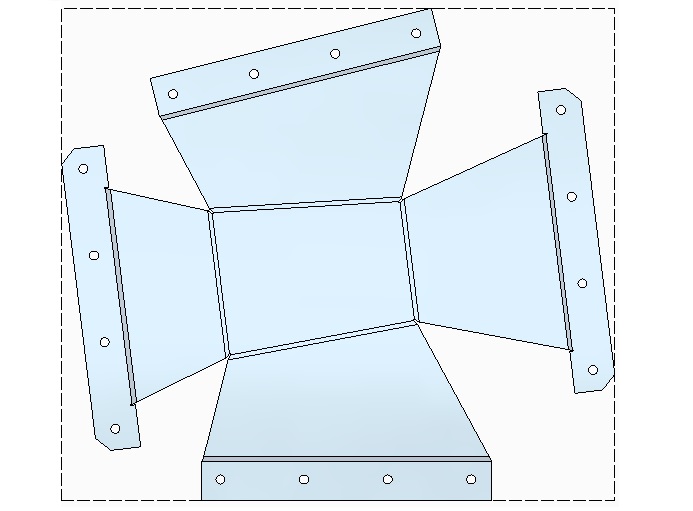
Unter Umständen kann es auch sinnvoll sein, den kompletten Bereich von Verschneidung zwischen Biegungen zu entfernen und nachträglich zu korrigieren.

Verwenden von Teilflächen zum Erzeugen eines neuen Körpers
Wenn das Entfernen von fehlerhaften Teilflächen des Modells nicht zum Erfolg führt, können Sie auch vorhandene Teilflächen nutzen, um einen korrekten Blechkörper zu erzeugen.
Hierzu wandeln Sie zuerst den importierten Körper in ein Konstruktionselement um.
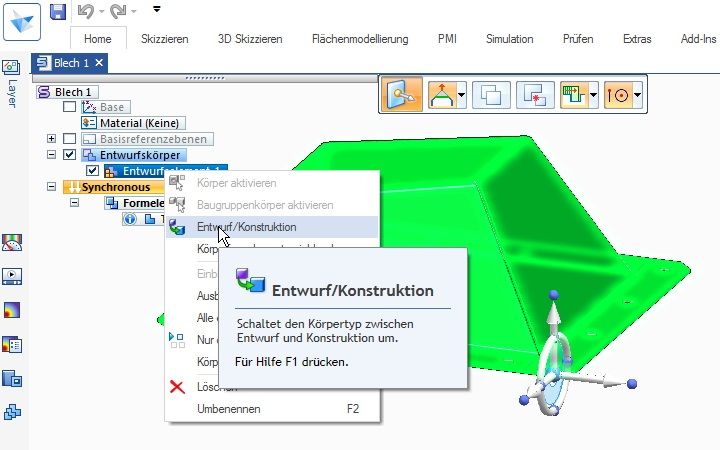
Danach kopieren Sie die innere oder äußere Flächenkette, um daraus einen neuen Blechkörper zu erzeugen.

Wählen Sie dann die Funktion „Körper hinzufügen“ -> „Blechkörper hinzufügen“.
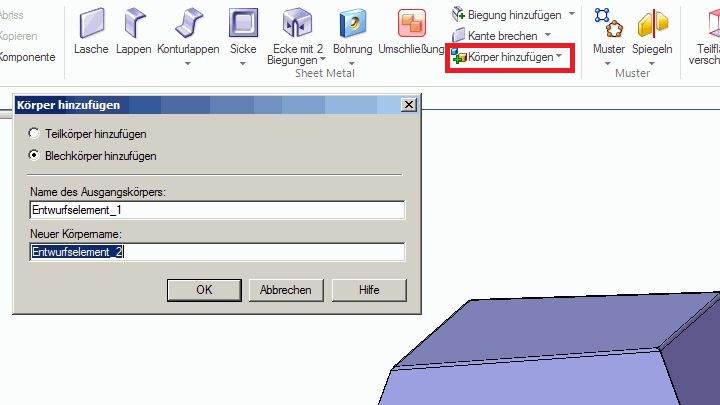
Wechseln Sie anschließend im Reiter „Extras“ in der Gruppe „Umwandlung“ in den Part-Modus und wählen Sie die Funktion „Verstärken“, um aus der Fläche einen Volumenkörper zu erzeugen.

Wenn Sie danach wieder in den Blech-Modus wechseln, können Sie das erzeugte Volumenmodell in den meisten Fällen ohne Probleme in ein Blechteil umwandeln.
Sie möchten mehr zu Solid Edge lernen?
Wir haben die richtige Lösung für Sie – Solid Edge Schulungen als Online-Training, Inhouse-Workshop oder Kurse in unseren Schulungsräumen der Var Industries GmbH.
